CMYK模式下PS调出非主流暗灰色艺术特效(3)
来源:橡树
作者:竹本先生
学习:2051人次
九,同时按下Ctrl + Alt + Shift +E键盖印可见图层,之后再新建一色阶调解图层,调节色阶增强相片的对比度,但调节后头发等暗部会失去细处,所以用蒙板刷出头发。见下图:

因为调节色阶后头发失去细处,所以用黑色画笔在色阶蒙板上将头发部分擦出来,见下图:
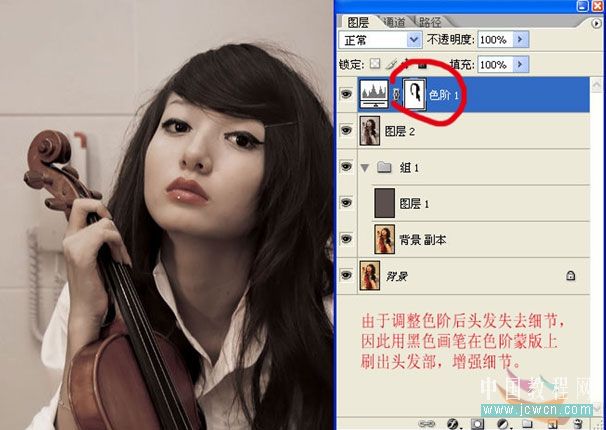
十,创建色彩平衡调解图层,参数见下图:

十一,转回RGB色彩(图象 > 模式 > RGB色彩),弹出对讲框时选取合并,之后调节光照效果(滤镜—渲染—光照效果),达到产生暗角的目的,参数见下图:
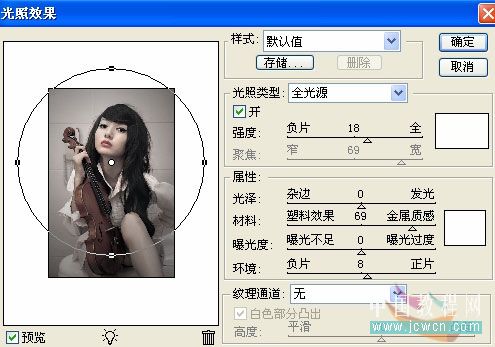
完成效果:


因为调节色阶后头发失去细处,所以用黑色画笔在色阶蒙板上将头发部分擦出来,见下图:
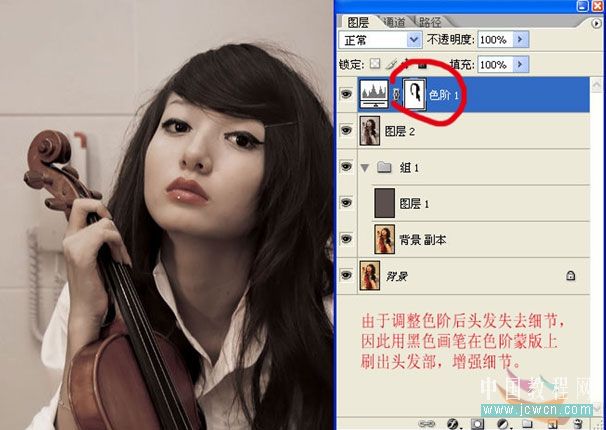
十,创建色彩平衡调解图层,参数见下图:

十一,转回RGB色彩(图象 > 模式 > RGB色彩),弹出对讲框时选取合并,之后调节光照效果(滤镜—渲染—光照效果),达到产生暗角的目的,参数见下图:
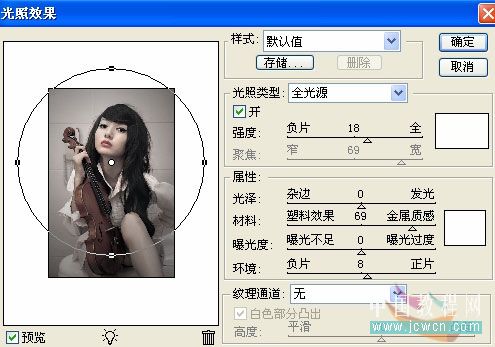
完成效果:

学习 · 提示
相关教程
关注大神微博加入>>
网友求助,请回答!





![[非主流PS教程] 粉红色脸教程](http://pic.16xx8.com/article/UploadPic/2007/10/26/2007102672437986_lit.jpg)
![[非主流PS教程] FZL照片简易制图法....效果反差明显!!...实用挖](http://pic.16xx8.com/article/UploadPic/2007/10/26/2007102674240260_lit.gif)
